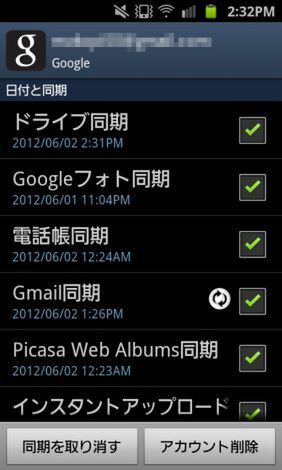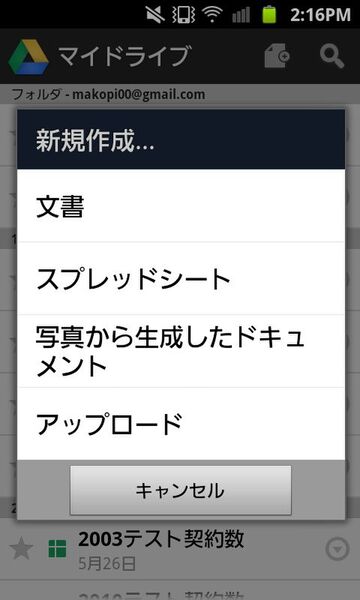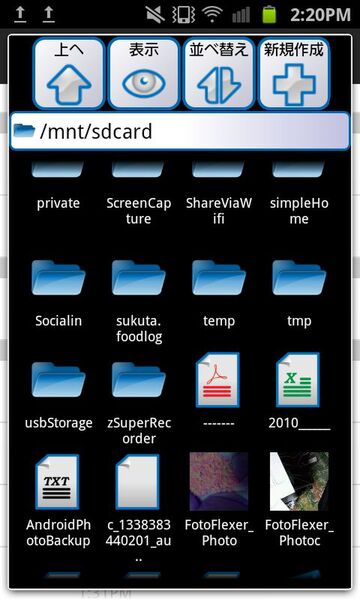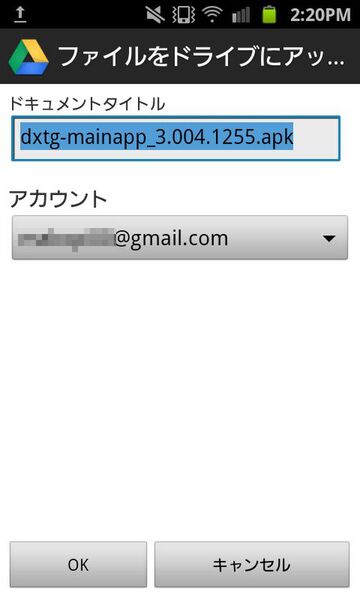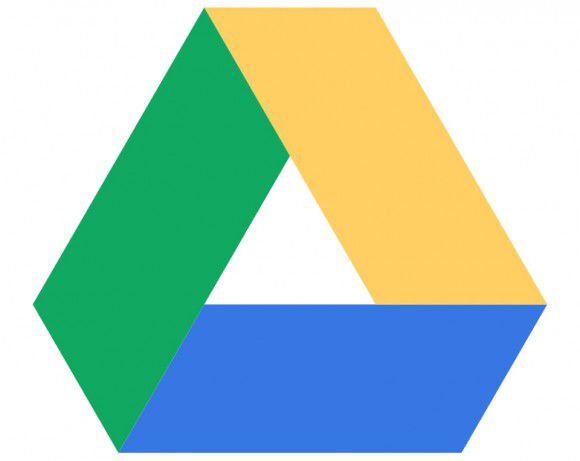
Google製のオンラインストレージサービス「Google Drive」が4月に始まって早速利用している人が多いと思う。PC上での使い方は、比較的簡単にイメージできるが、Androidスマートフォンではどうなのか。Google+Android端末であれば、やはり特別に便利な部分があるのか。詳しくチェックしてみた。
Android版Google Driveの設定
今回テストに用いたのはドコモの「GALAXY S II LTE SC-03D」である。GALAXY S II LTEは現在主流のAndroid 2.3であり、Android 4.0ではまた違った要素が出てくる可能性もあるので注意いただきたい。また本文中でも述べるが、あらかじめインストールしているアプリによってできることに差が生じる。
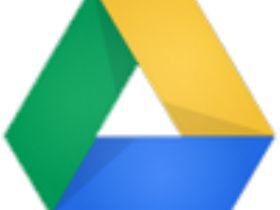
Google ドライブ 1.0.77
作者:Google Inc.
価格:無料
Google Driveの純正アプリはGoogle Playの中で無料提供されているので、誰でもインストール可能だ。またGoogle Driveを使い始めると、設定メニューの「アカウント」に項目も追加され、Google Driveの同期が可能になる。これは有効にしておこう。複数のアカウントを使っていてもGoogle Driveのアプリで切り替えは可能なのですべての同期を有効にしてもOKだ。
また、この純正アプリにはウィジェットも用意されている。ホーム画面に追加しておこう。ウィジェットを利用すると、ワンタッチでGoogle Driveにつながるほか、「スター付きファイル」への接続、「カメラ起動、撮影、アップロード」「ドキュメント等の作成」が可能だ。
これで準備は完了。それではGoogle Driveアプリの中身を見ていく。
Google Driveを
オンラインストレージとして使う
まずGoogle Driveアプリをオンラインストレージとして使う場合を見ていこう。ファイルのアップロード方法自体は簡単だが、ちょっとやり方が変わっている。
画面上にあるメニューアイコンから「アップロード」をタップすると、直接ファイル操作の画面になるのではなく、まずアプリを選択する(ギャラリーアプリなど)画面に移る。そのアプリ内でファイルを選ぶと、アップロードの開始画面となる。もしくは各種アプリ内でファイルを選んだ上で、「共有」もしくは「送信」メニューでGoogle Driveアプリを選択しても、同様にアップロード開始画面に移行する。
つまり、Google Driveにアップロードできるファイルの種類は、すでにAndroid端末に入っているアプリがどんなファイルを扱えるかにかかってくる。たとえばギャラリーアプリであれば、画像ファイルしかアップロードできない。そこでアストロファイルマネージャーのような汎用ファイラーをインストールしておくと、多種多様なファイルをアップロード可能になる。

この連載の記事
-
第49回
スマホ
スマホとケータイ、どっちを選ぶ? あらためて比較した -
第48回
スマホ
絶対使うスマホのロック画面を、操作性や機能で徹底比較 -
第47回
スマホ
スマホでも通話は重要! 音声が聞こえやすい端末はどれ? -
第46回
スマホ
スマホでは影が薄いキャリア公式サービス 実際は使える? -
第44回
スマホ
スマホをより活用できるウェブアプリをまとめて紹介! -
第43回
スマホ
Androidスマホでダイエットは可能? 13本のアプリをテスト -
第42回
スマホ
スマホと何かの理想の2台持ちを考えてみた -
第41回
スマホ
Siriを始め、スマホで使える9種類の音声入力を徹底比較! -
第40回
スマホ
スマホ用タッチペンはどれくらい使える? 6製品を集めた -
第39回
スマホ
公衆無線LANは本当に速い? ケータイ3社のサービスを試した - この連載の一覧へ